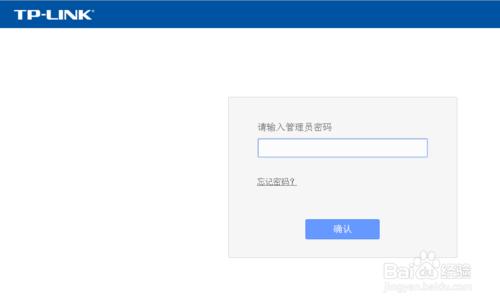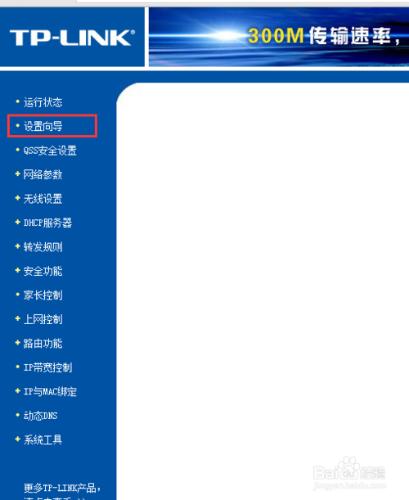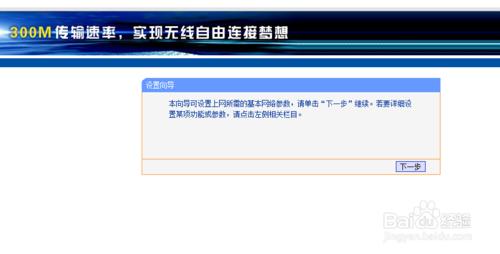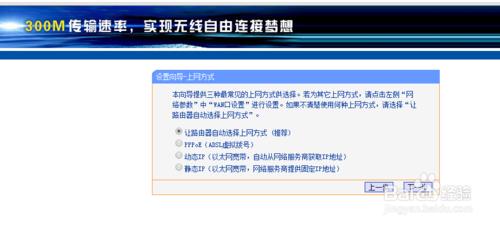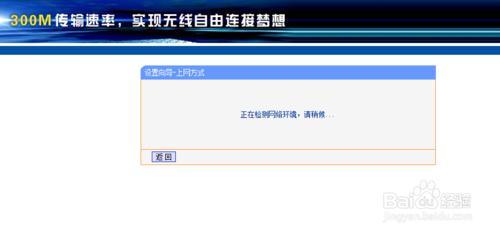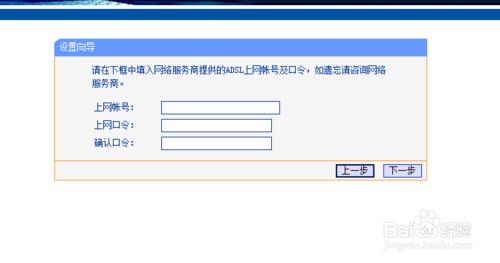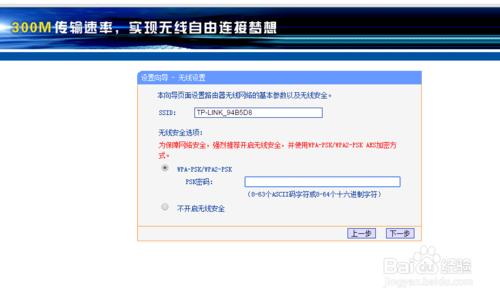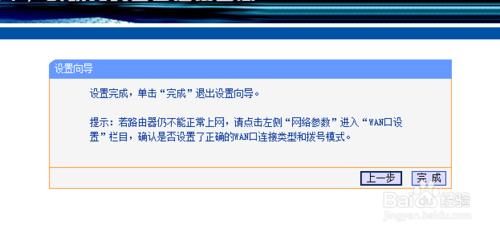路由器的功能就不用多說了,對於剛新接觸的人來說可能不知道怎樣安裝設置,現在就以TP-LINK普聯路由器為例,說說路由器怎樣安裝設置!
工具/原料
路由器、電腦
1.供電接線
路由器無論是有線也好,無線也好,都會提供特定的幾個接口,從左邊看起,第一個為QSS/RESET鍵,能通過該鍵接入到路由器,而不用輸入密碼,同時也可以得設路由器;第二個為電源接口(POWER),將提供電源適配器接入到該接口;第三個為WAN(廣域網),將網線接入到該接口;後面的都是LAN口,該口用網線與電腦連接!
2.路由器設置
按上面步驟接好後,查看路由器的IP地址,在瀏覽器中輸入IP地址,輸入登錄的密碼,默認為admini
登錄之後,在左側就一個導航欄,找到設置嚮導,就能路著嚮導一步一步進行設置
選擇上網方式,如果瞭解自己屬於那種上網方式,可以選擇符合自己的上網方式,如果不清楚就讓路由器自行選擇,現在來說大部分都是PPPoE方式!
接著就需要輸入上網的帳號和密碼,一般都由運營商或者網絡服務提供,照著輸入就可以了!
稍等片刻,如果是帶無線的由器,就會進入到無線設置,SSID就是我們所搜到wifi信號的名稱,選擇WPA-PSK/WPA2-PSK加密,輸入密碼!
設置完成,一般這樣就可以用路器來連接網絡了,如果網絡還是不通,按提示進入“WAN口設置”欄目,確認是否設置了正確的WAN口連接類型和撥號模式